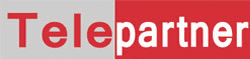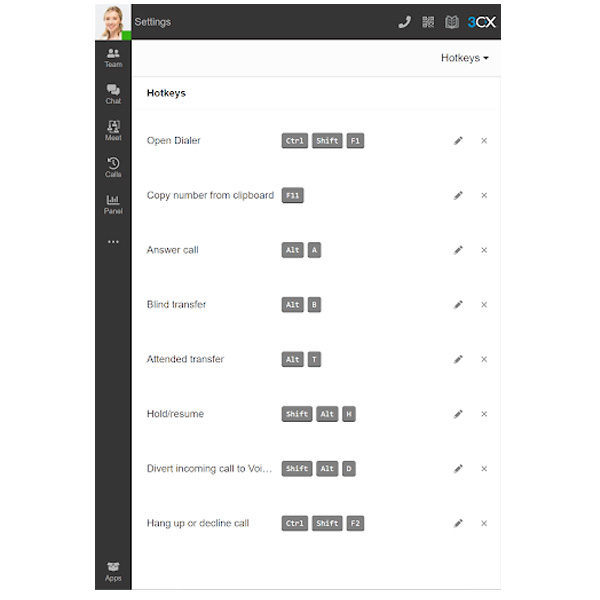Einrichten von Hotkeys (nur mit der Desktop-App)
Bei Nutzung der 3CX Desktop-App können Sie mit Hotkeys individuelle Tastenkombinationen einrichten, mit deren Hilfe Sie eine Reihe unterstützter Vorgänge während eines Anrufs ausführen können, z. B. die Wählanzeige öffnen, einen eingehenden Anruf annehmen, eine Weiterleitung ohne Rücksprache einleiten usw.
- Öffnen Sie die 3CX Desktop-App
- Klicken Sie auf ‘Mehr’
in der Navigationsleiste links und wählen Sie ‘Einstellungen’ aus.
- Wählen Sie aus dem Dropdown-Menü rechts oben ‘Hotkeys’ aus.
- Klicken Sie auf das jeweilige Bleistiftsymbol, um die gewünschte Tastenkombination einzugeben.
Hinweis: Konfigurierte Hotkeys werden nur lokal gespeichert und allein von der Desktop-App verwendet.Verwenden Sie keine Tastenkombinationen, die bereits für Ihr Betriebssystem genutzt werden. Die in der 3CX Desktop-App festgelegten Kombinationen überschreiben die von der Anwendung bzw. dem Betriebssystem genutzten Tastenkombinationen und werden global angewendet.
Browser-Erweiterung ‘Click2Call’
Die Browser-Erweiterung ‘Click2Call’ für Google Chrome und Microsoft Edge ermöglicht es, Anrufe direkt per Klick auf Rufnummern zu starten, die auf einer Webseite oder in einem CRM-System angezeigt werden. Rufnummern werden hierbei als Hyperlinks dargestellt. Klicken Sie auf den Link, um die entsprechende Nummer an den 3CX Webclient oder die 3CX Desktop-App weiterzuleiten und den Anruf zu starten.
Klicken Sie nach der Installation von Click2Call auf ‘Konfigurationseinstellungen’, und wählen Sie aus, ob die Browser-Erweiterung standardmäßig die Desktop-App oder den Webclient für Anrufe verwenden soll.
Hinweis: Für Benutzer von Google Chrome kann nur der 3CX Webclient ausgewählt werden, da die 3CX Desktop-App nicht unterstützt wird.
Über die ‘Konfigurationseinstellungen’ können Sie zudem einzelne Website-URLs angeben, auf denen Rufnummern/Ziffernfolgen nicht in Hyperlinks umgewandelt werden sollen (z. B. bei Websites mit Angaben in Form von Daten, wie im Rechnungswesen).
3CX Talk-Link
Mit Hilfe von 3CX Talk-Links können Kunden Sie kostenlos über ihren Browser anrufen. Platzieren Sie den Link auf Ihrer Website oder in Ihrer E-Mail-Signatur.
- Klicken Sie im Navigationsbereich auf der linken Seite auf das Symbol ‘Mehr’
, und wählen Sie ‘Einstellungen’.
- Rufen Sie im Bereich ‘Allgemein’ die Einstellungen für ‘3CX Talk’ auf.
- Geben Sie einen Anzeigenamen für den Link an. Die zugehörigen Links ’Telefon’ und ‘Konferenz’ werden automatisch aktualisiert.
- Wählen Sie aus, ob Teilnehmer erst nach erfolgter Freigabe an einer Konferenz teilnehmen dürfen.